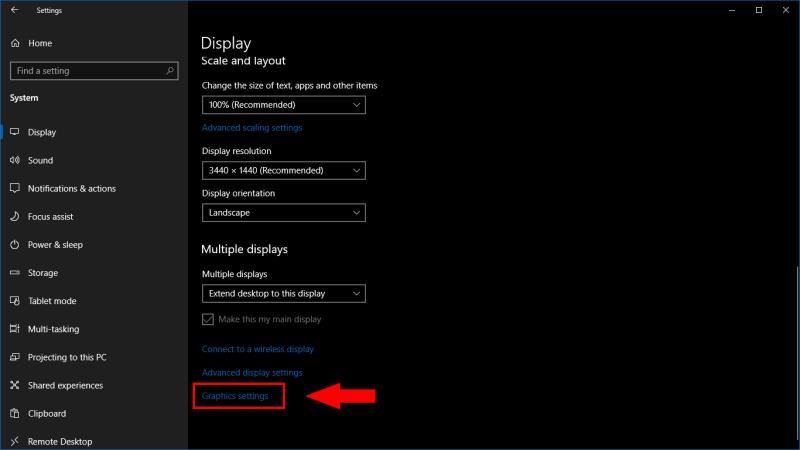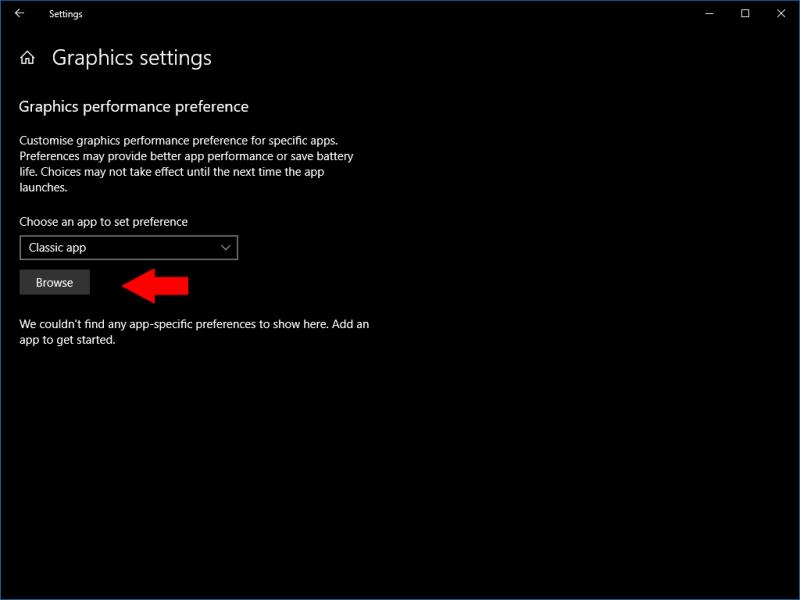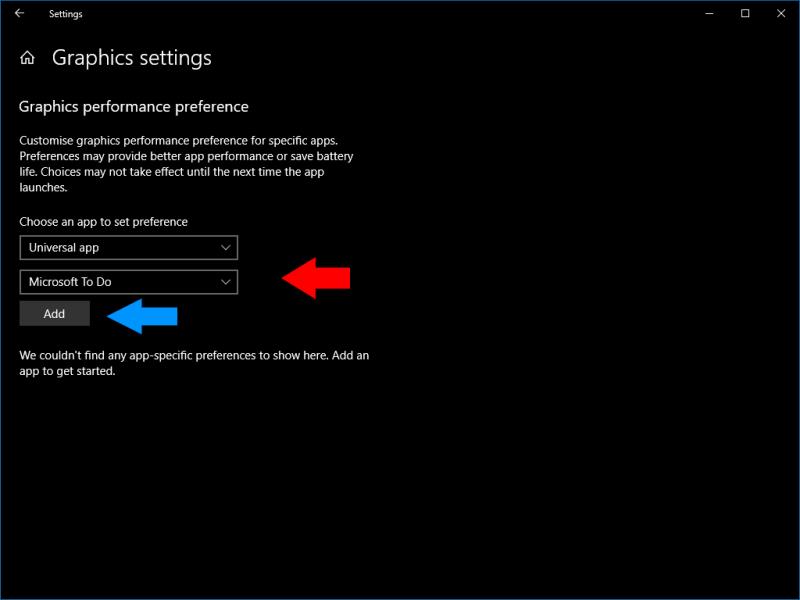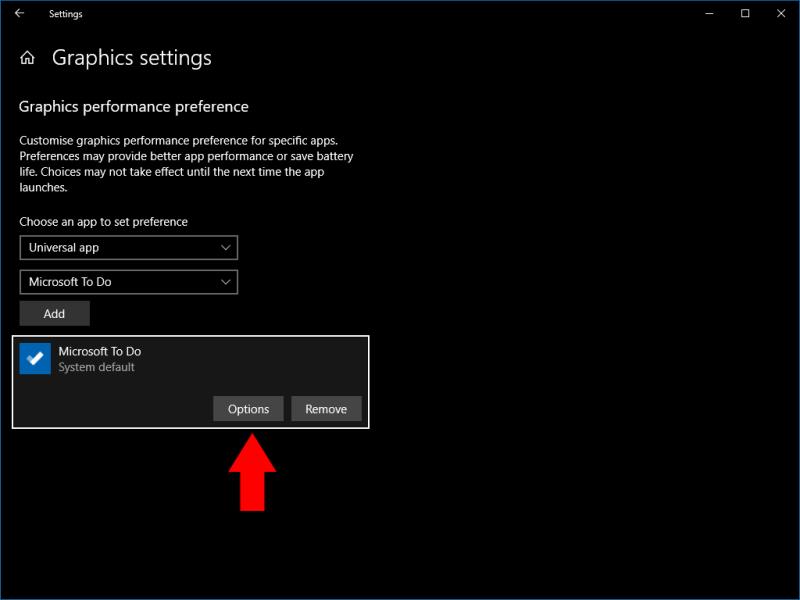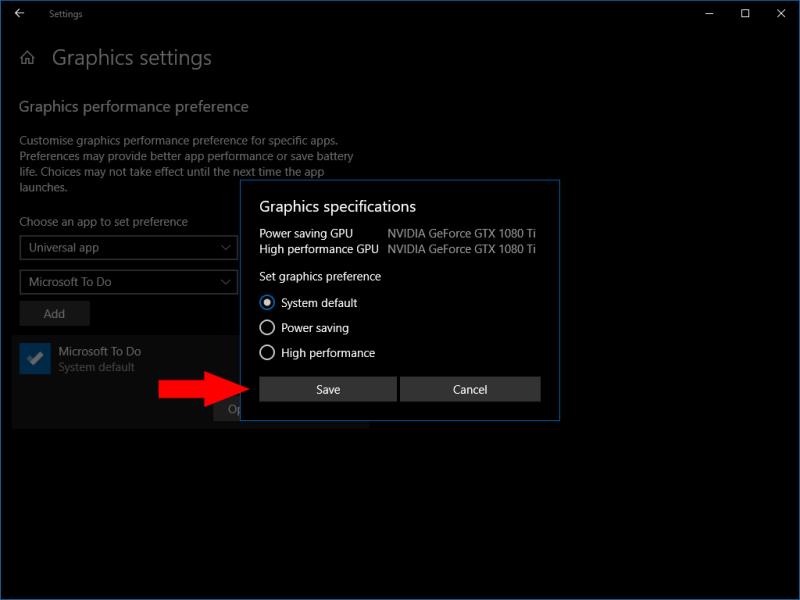Da biste promijenili postavke grafičke izvedbe za aplikaciju:
Pokrenite aplikaciju Postavke.
Potražite Sustav > Zaslon > (pomaknite se prema dolje) > Postavke grafike.
Potražite klasičnu ili univerzalnu aplikaciju za postavljanje preferencija.
Kliknite dodanu aplikaciju na popisu i pritisnite Opcije.
Odaberite željeni način rada i pritisnite "Spremi".
Windows 10 vam omogućuje da prilagodite postavke grafičke izvedbe za svaku aplikaciju. To vam omogućuje da konfigurirate neke aplikacije za bolju izvedbu, dok optimizirate druge za produženo trajanje baterije. Opcije su osobito korisne na uređajima s integriranim i namjenskim grafičkim čipovima, jer nezahtjevne aplikacije možete ograničiti samo na integrirani procesor male potrošnje.
Otvorite aplikaciju Postavke s izbornika Start i kliknite kategoriju "Sustav". Pomaknite se do dna stranice "Prikaz" koja se pojavljuje. Kliknite vezu "Postavke grafike".
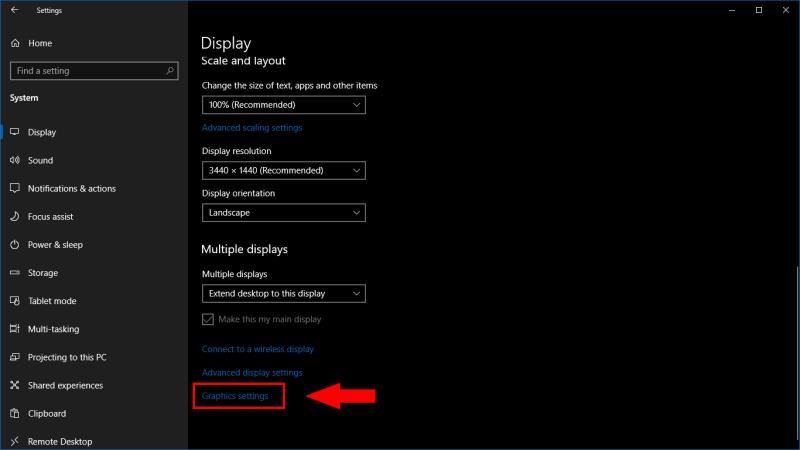
Ovaj zaslon prikazuje popis svih konfiguracija izvedbe specifičnih za aplikaciju koje ste dodijelili. Popis će biti prazan ako nikada prije niste koristili ove opcije.
Da biste registrirali novu postavku za aplikaciju, najprije ćete morati odabrati je li aplikacija "klasična" ili "univerzalna". Univerzalno se odnosi na aplikacije instalirane iz trgovine Microsoft Store, dok su klasične aplikacije tradicionalni Windows desktop programi. Odaberite ispravnu vrstu s padajućeg izbornika koji se pojavi.
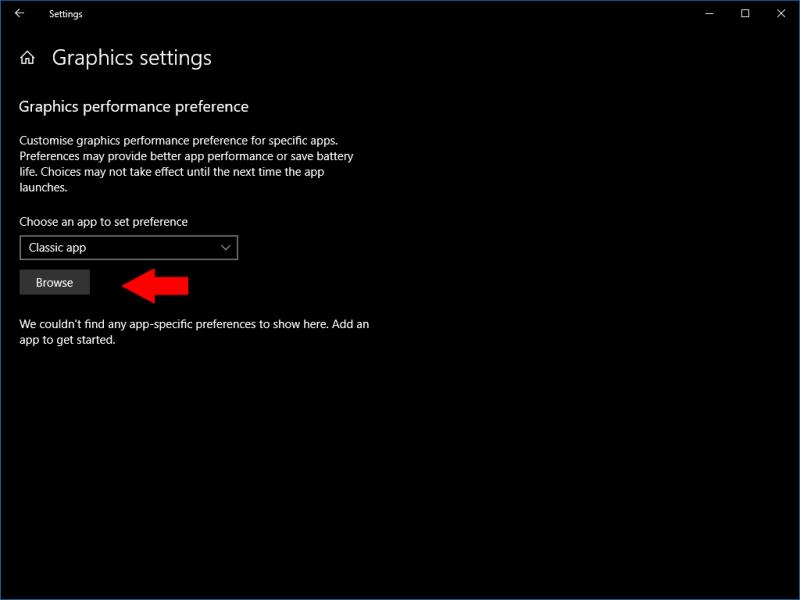
Za klasične aplikacije, morat ćete ručno pregledati izvršnu datoteku programa (.exe). Vjerojatno ćete ga pronaći pod C:Program Files ili C:Program Files (x86).
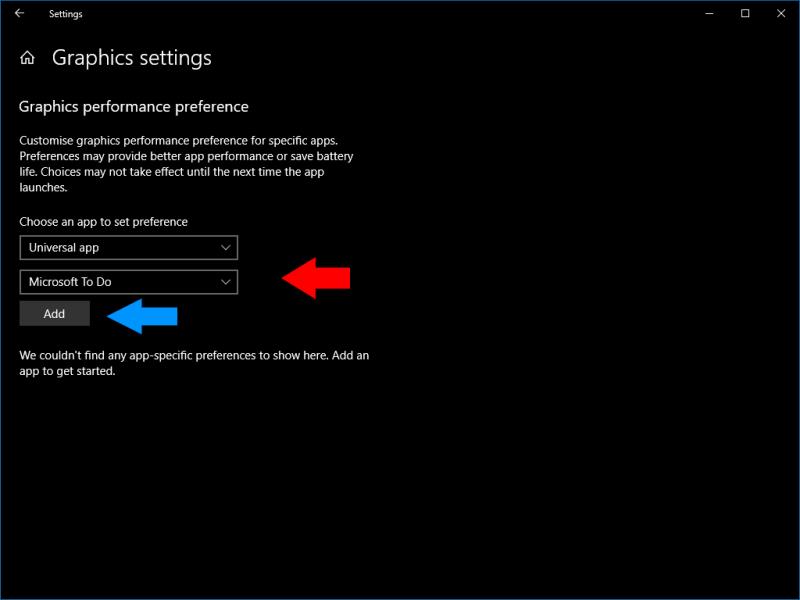
Kada odaberete univerzalnu aplikaciju, pojavit će se drugi padajući izbornik. Ovo sadrži popis svih Microsoft Store aplikacija na vašem sustavu. Možete brzo odabrati aplikaciju za koju želite postaviti postavke. Kliknite gumb "Dodaj" da biste ga unijeli na popis.
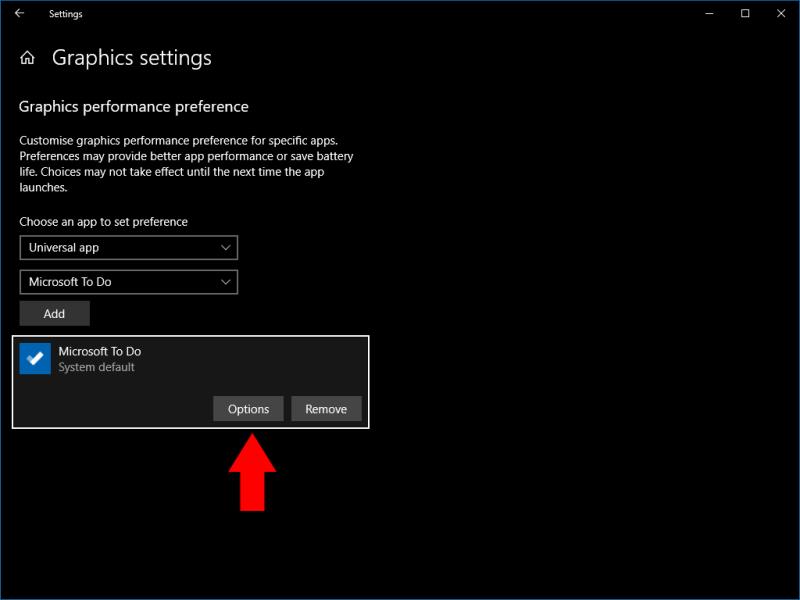
Prema zadanim postavkama, sve su aplikacije konfigurirane tako da imaju postavku izvedbe "Zadana postavka sustava". Da biste to promijenili, kliknite aplikaciju na popisu, a zatim pritisnite gumb "Opcije" koji se pojavi.
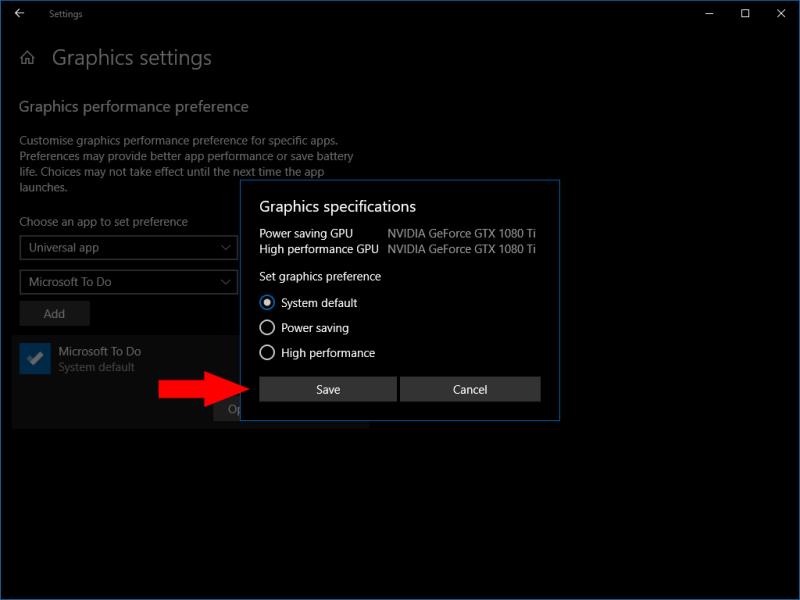
Aplikaciji možete dodijeliti zadanu grafiku, grafiku koja štedi energiju ili visoke performanse. Općenito, jednostavne aplikacije će raditi bez problema u načinu rada za uštedu energije. Visoke performanse trebale bi se koristiti sa zahtjevnijim, grafički složenijim aplikacijama kao što su igre i video streameri.
Na uređajima s više GPU-ova, način rada visokih performansi dodijelit će namjensku grafičku karticu aplikaciji. To će omogućiti da aplikacija radi s najvećom mogućom brzinom kadrova, iako će se trošiti više energije. Način rada za uštedu energije ograničit će aplikaciju na integrirani grafički čip vašeg uređaja, koji troši manje energije, ali će obično imati ograničene performanse.